
모든 운영 체제는 이전 버전의 파일을 백업하고 시간을 쉽게 되돌릴 수있는 방법을 제공합니다. 클라우드 스토리지 서비스를 사용하는 경우 파일의 이전 버전도 유지됩니다.
이것은 일종의 사무실 문서를 다룰 때 종종 유용합니다. 하지만 모든 유형의 파일을 수정하고 돌아가고 싶을 때마다 작동합니다.
윈도우 7
관련 : Windows 7의 이전 버전을 사용하여 시간을 거슬러 올라가 파일을 저장하십시오.
Windows 7에서 이전 버전 기능 기존 파일의 이전 버전을 복원 할 수 있습니다. Windows 탐색기에서 파일을 찾아 마우스 오른쪽 버튼으로 클릭하고 속성을 선택한 다음 이전 버전 탭을 클릭하면됩니다. 사용 가능한 모든 이전 버전이 표시됩니다.
이러한 이전 버전의 파일은 Windows 백업으로 만든 백업 (해당 백업 시스템을 사용하는 경우)과 자동 시스템 복원 기능 모두에서 가져옵니다. 즉, 아무것도 구성하지 않고 일부 파일의 이전 버전을 복원 할 수 있어야합니다. 시스템 복원이 자동으로 제공되지만 Windows 백업도 활성화하면 더 잘 작동합니다.

Windows 8 및 8.1
관련 : 8 Windows 7 및 8 용 백업 도구 설명
Microsoft는 Windows 8 및 8.1에서 작동하는 방식을 변경했습니다. . Windows 백업과 마찬가지로 이전 "이전 버전"기능이 제거되었습니다. 체크 아웃 Windows에 내장 된 다양한 백업 기능에 대한 개요 이러한 모든 도구가 어떻게 비교되는지 이해합니다.
대신 Windows는 이제 파일 히스토리를 사용합니다. 외부 드라이브를 연결하거나 네트워크 드라이브에서 Windows를 가리키고 해당 위치에서 파일 기록을 설정합니다. 그러면 Windows가 자동으로 파일을 백업합니다. 파일을 마우스 오른쪽 버튼으로 클릭하고 속성을 가리킨 다음 파일 기록 탭의 옵션을 사용하여 이전 버전을 복원 할 수 있습니다.
결정적으로, 시스템 복원은 더 이상 파일의 이전 버전의 백업 복사본을 유지하지 않습니다. 파일 기록은 기본적으로 사용 설정되어 있지 않으므로 설정을 중단하지 않는 한 이전 버전의 파일을 복원 할 수 없습니다. 이전 Windows 7 사용자는 Windows가 파일의 이전 버전을 자동으로 백업 할 것으로 예상하면 무례하게 깨어날 수 있습니다. 기본적으로는 그렇지 않습니다.
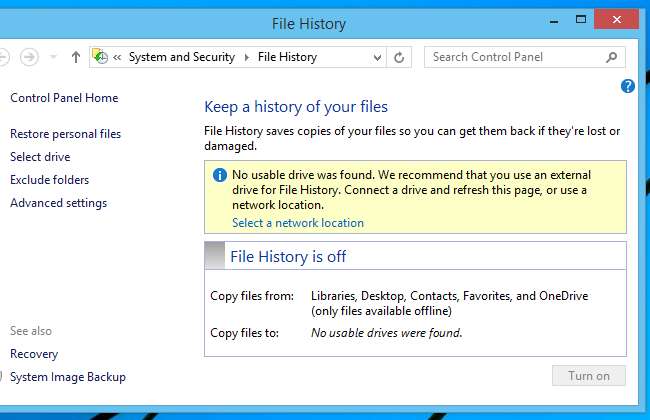
맥 OS X
Mac은이를 위해 몇 가지 기능을 제공합니다. 첫 번째는 특별히 설계된 응용 프로그램에서 작동하는 "버전"입니다. 여기에는 텍스트 편집기, 오피스 애플리케이션, 이미지 편집기 등이 포함됩니다. 예를 들어 포함 된 TextEdit 및 Preview 응용 프로그램에서 작동합니다.
해당 응용 프로그램에서 이전 버전을 보려는 파일을 열고 파일 메뉴를 클릭 한 다음 되돌리기를 가리 킵니다. 파일의 이전 버전 목록이 표시되며 '모든 버전 찾아보기'를 클릭하여 파일을 넘길 수 있습니다.

관련 : Time Machine으로 Mac을 백업하고 파일을 복원하는 방법
당신은 또한 수 Time Machine 사용 이를 위해 Time Machine 백업을 설정했다고 가정합니다. Time Machine 응용 프로그램을 시작하고 시간을 선택한 다음 해당 시간에 특정 파일을 선택합니다. 복원 버튼을 사용하여 복원하십시오.
Mac 노트북에서 Time Machine은 실제로 Mac의 로컬 하드 드라이브에 파일의 백업 복사본을 만듭니다. Time Machine에는 한동안 외부 드라이브에 Time Machine 백업을 수행하지 않은 경우에도 사용할 수있는 이전 버전의 파일이 있어야합니다.
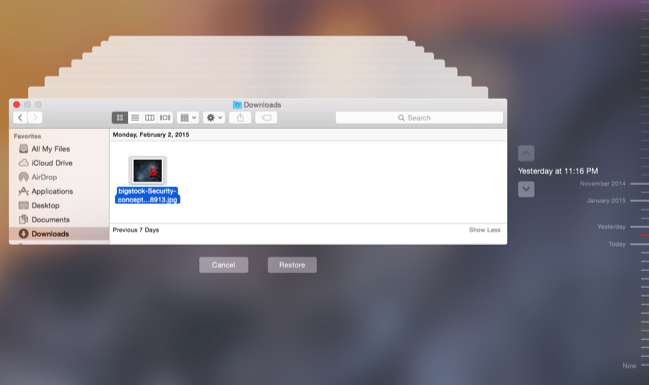
Linux 데스크탑
Linux 데스크톱에는이 기능이 내장되어 있지 않으며 일반적으로 파일 백업을 자동으로 생성하지 않습니다. Ubuntu에 포함 된 백업 도구 (Déjà Dup이라고도 함)와 같은 백업 도구를 사용하는 경우 백업 도구에서 이전 파일의 백업 복사본을 복구 할 수 있습니다. 더 많은 도움이 필요하면 사용하는 백업 소프트웨어를 확인하십시오.
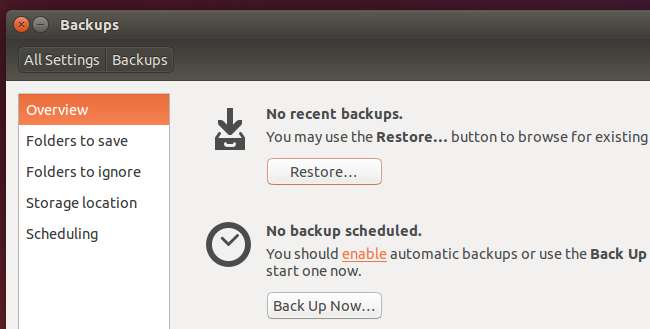
Dropbox, Google Drive, OneDrive 및 기타 클라우드 스토리지 서비스
클라우드 스토리지 서비스는 일반적으로 파일의 이전 버전을 저장합니다. 이렇게하면 데스크톱 운영 체제가 실패 할 경우 이전 버전의 파일을 되돌릴 수있는 또 다른 방법이 있습니다. 이 기능은 일반적으로 데스크톱 클라이언트에 표시되지 않습니다. 서비스 웹 사이트를 방문하거나 모바일 앱을 사용하여 액세스해야합니다.
예를 들어 Dropbox 웹 사이트에서 파일을 마우스 오른쪽 버튼으로 클릭하고 이전 버전을 선택하여 복원 할 수있는 파일의 이전 버전 목록을 볼 수 있습니다. Google 드라이브 웹 사이트에서 파일을 마우스 오른쪽 버튼으로 클릭하고 사용 가능한 이전 버전이있는 경우 버전 관리를 선택할 수 있습니다. OneDrive의 웹 사이트에서 파일을 마우스 오른쪽 버튼으로 클릭하고 버전 기록을 선택합니다.
클라우드 스토리지 서비스는 이전 버전을 영원히 유지하지 않습니다. 사용하는 서비스에 따라 일정 기간 (예 : 30 일)이지나거나 파일의 이전 버전이 너무 많거나 여유 공간을 확보하기 위해 이전 버전이 삭제 될 수 있습니다. 이전 버전 기능을 역사적 기록으로 의존하지 마십시오!
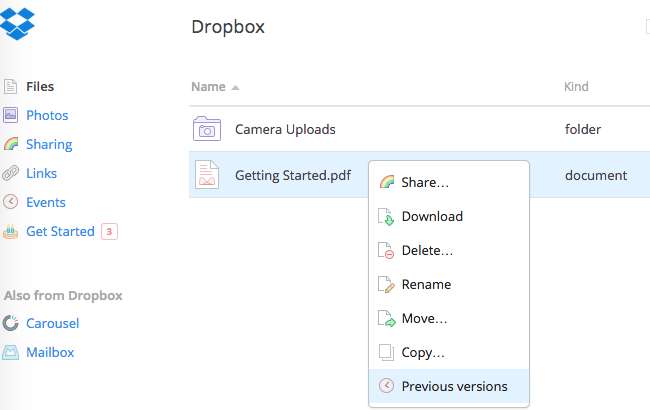
백업에서
관련 : 삭제 된 파일을 복구하는 방법 : 궁극적 인 가이드
다른 로컬 백업 프로그램 (즉, Windows 7의 Windows 백업, Windows 8 또는 8.1의 파일 히스토리 또는 Mac OS X의 Time Machine이 아닌)을 사용하는 경우 해당 백업 프로그램은 이전 버전의 당신의 파일도. 선택한 백업 소프트웨어로 이동하여 이전 버전을 보려는 파일을 검색하십시오.
이 프로세스는 백업에서 복원하는 것과 유사합니다. 결국 파일의 이전 버전은 이전 파일의 백업 일 뿐이지 만 운영 체제에서는이 기능을 다른 방식으로 노출합니다.
파일의 이전 버전을 복원하는 것이 더 쉬울 수 있습니다. 삭제 된 파일의 백업 복구 — 클라우드 스토리지 서비스를 목격하십시오. 휴지통에서 비운 파일을 되 찾는 데는 도움이되지 않지만 삭제하지 않은 파일의 이전 버전은 그대로 유지됩니다.
이미지 크레딧 : Flickr의 MattysFlicks







